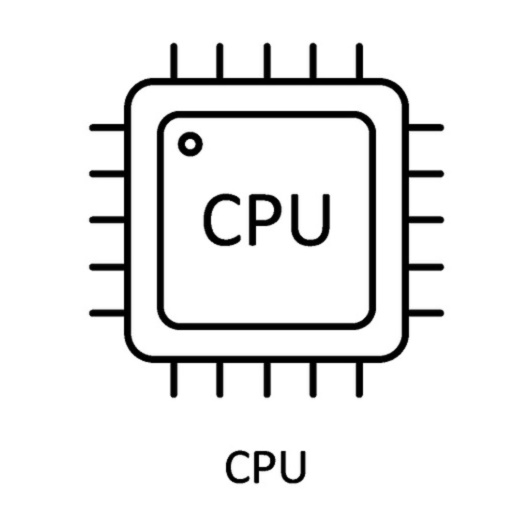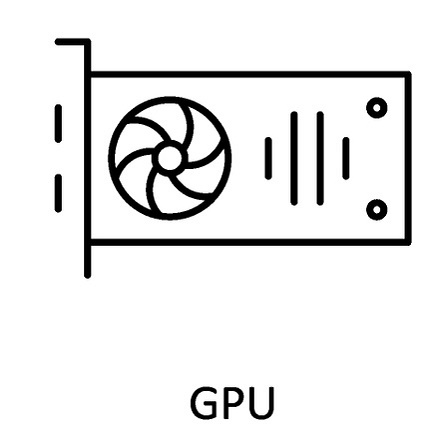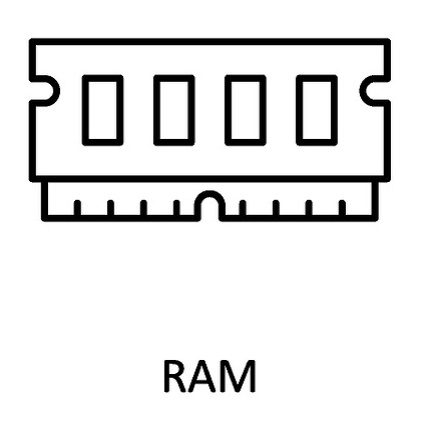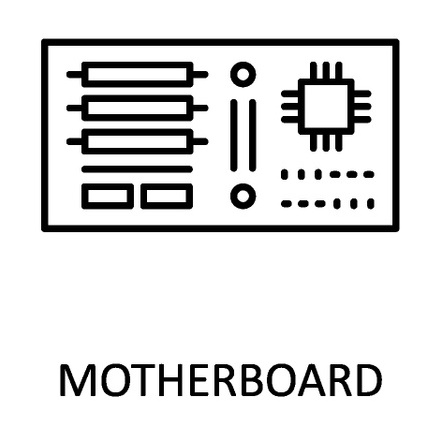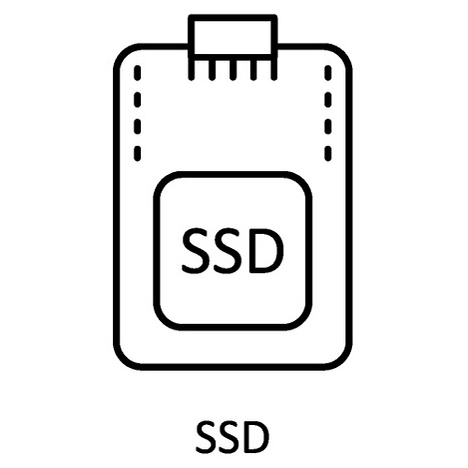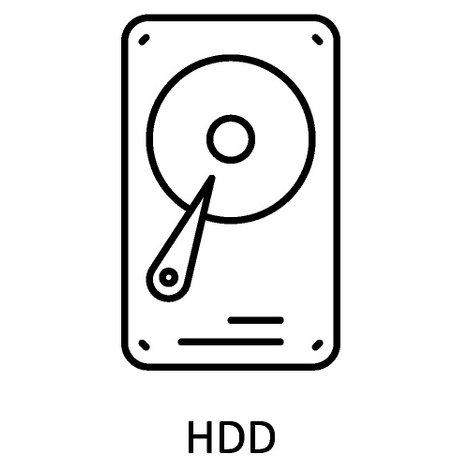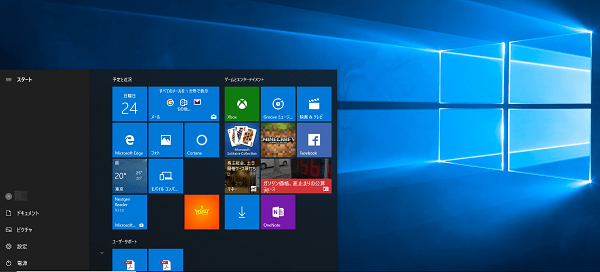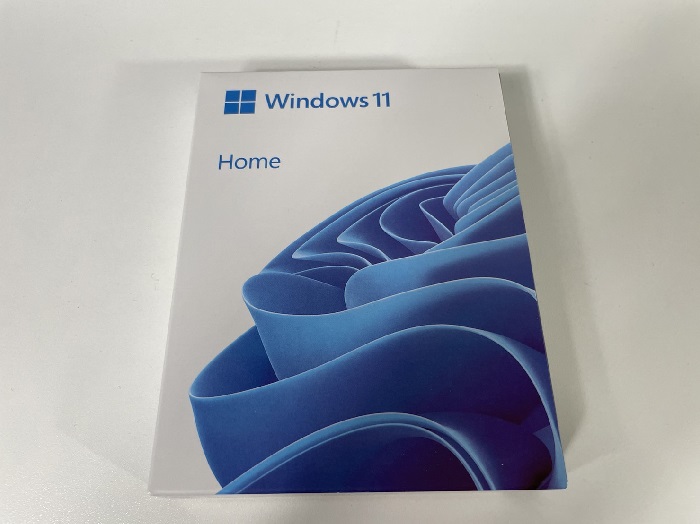マザーボードとは何かについてわかりやすく解説していく。簡単に言うとマザーボードは、CPUやグラフィックボードなどを取り付けるための土台だ。集積回路であるチップセットが搭載されていて、接続されたCPUやメモリとの間でデータのやり取りを行う。完成品のゲーミングPCであれば目にすることがなく意識する方は少ないように思う。
自作をする方にとっては馴染のなあるパーツといえるだろう。それでも役割を理解しておけばパソコン選びなどで役に立つことは間違いない。知識としてぜひ参考にして欲しい。ゲーミングPCでおすすめのマザーボードについては別記事「ゲーミングPCにおすすめのマザーボード紹介」を読んでいただければと思う。
マザーボードとは?
マザーボードとは、コンピュータシステムの様々な部品を接続するための全ての電気回路を持つプラスチック版のことだ。メカメカしさが出ていて見た目のインパクトはすごい!具体的にはCPU・グラフィックボード・メモリなどパソコンの根幹となるパーツを搭載している基盤のことをいう。言わばパソコン本体の土台になっていると考えてよい。チップセットが搭載されていて、チップセットに合ったCPUを選択する必要がある。
マザーボードの基盤はとても堅い非導電材料でできている。非導電性なので電気を通さないものになっている。静電気が発生すると故障してしまうリスクがある。静電気防止のための包装が施されている。パソコンの組み立てなどでマザーボードに触れる時は静電気防止手袋を使用するとよいだろう。導電性のCPUグリスを使用する際はより一層の注意が必要だ。
プリント配線基板上には線と呼ばれる銅やアルミ箔の薄い層がこの基盤にプリントされている形だ。これらの線はとても狭く様々な部品の間の電気回路を作っている。さらに、マザーボードには他のパーツを繋げるためのソケットやスロットが搭載されているのだ。
マザーボードはPCの土台
「マザーボード」とは、CPUやメモリ、BIOS、拡張スロットなど、PCシステムを構成するための最も基本的なデバイス群を1枚の基板に搭載したものです。
引用元:(Lenovo, 公開年不明)
マザーボードはコンピュータシステムの中で最も不可欠なパーツの一つになっている。定義についてはよくまとまっているレノボの説明を引用した。それはCPU・グラフィックボード・メモリ・入出力装置のためのコネクタ等コンピュータの重要な部品の多くをまとめる役割があるからだ。
マザーボードの仕様・スペック
マザーボードについて理解する上で仕様・スペックについて確認しておこう。ここでは簡単にまとめているだけなので、より詳しく知りたい方は「ゲーミングPCにおすすめのマザーボード紹介」を参考にして欲しい。
マザーボードの型番(チップセット)
マザーボード(チップセット)も他のパーツと同様にスペックというものが存在している。Intelのチップセットで言えばZ790などの上位モデルではPCIeレーン数やUSB 3.2やUSB 3.1のポート数が多いなど下位モデルのH770やB760と差別化が図られている。その他オーバークロック対応やRAID構成などにも違いがある。
また、型が古いと最新のCPUやGPUが搭載できなかったりメモリの最大容量が決まっていたりするため注意が必要だ。BTOメーカーなどでパソコンを購入する予定のある方はスペック自体についてそれほど気にしなくてもよいかもしれない。基本的にはパソコンに最適なモデルが選択されているからだ。
マザーボードについて考えるべき人は主に自作PCを作ったり、パーツの換装を考えていたりする中上級者だ。自分の使っているマザーボードの型番だけ覚えておくと後々便利なので覚えておこう!IntelとAMDでチップセットが異なる。つまり、IntelのチップセットではAMD製CPUは使用できない。2023年時点だと下記の型番が基本となる。
Intel製チップセット
- Z790
- H770
- B760
- Z690
- H670
- B660
- H610
現行のチップセットはIntel 700シリーズだ。Intel第14世代・第13世代CPUはこのIntel 700シリーズとIntel 600シリーズに対応している。数値が高い方がよりグレードの高いマザーボードということになる。Zシリーズのみオーバークロック対応だ。メモリのオーバークロックはH610以外は全てのチップセットで対応している。
AMD製チップセット
- X870E
- X870
- X670
- B650
- X570
- B550
- A520
第5世代Ryzenシリーズ(Ryzen 7000)からソケットがAM5へと変更されて従来モデルのマザーボードチップセットの互換性が失われている。2024年9月にはRyzen 9000シリーズ向けのX870E/X870が登場した。上位のX870EとX870の違いは、PCIeレーン数やUSB・SATAのポート数だ。コストを抑えたいならX870を選ぶとよい。
サイズ(フォームファクタ)
- E-ATX
- ATX
- MicroATX
- Mini-ITX
マザーボードのサイズとしては上記4種類が一般的だ。その中でもATX及びMicroATXがもっとも利用されることが多い。上に行くほどサイズが大きく、拡張性が高い。そして基本的には価格も高くなる。ただし、例外としてMini-ITXは希少性が高くやや価格が高めに設定されることが多い。
Intel製CPUの対応チップセット
| 開発コード | 世代 | ソケット形状 | 対応チップセット |
|---|---|---|---|
| Lynnfield | 1世代(Core i5-750) | LGA1156 | 50番台(P55/H55/H57/Q57) |
| Sandy Bridge | 2世代(Core i5-2400) | LGA1155 | 60番台(Z68/P68/H67/B65/H61) |
| Ivy Bridge | 3世代(Core i5-3470) | LGA1155 | 70番台(Z77/H77/Z75/B75) |
| Haswell | 4世代(Core i5-4460) | LGA1150 | 80番台(Z87/H87/B85/H81) |
| Broadwell | 5世代(Core i7-5775C) | LGA1150 | 90番台(Z97/H97) |
| Skylake | 6世代(Core i5-6400) | LGA1151 | 100番台(Z170/H170/B150/H110) |
| Kaby Lake | 7世代(Core i5-7400) | LGA1151 | 200番台(Z270/H270/B250) |
| Coffee Lake | 8世代(Core i5-8400) | LGA1151 v2 | 300番台(Z390/Z370/H370/B360/H310) |
| Coffee Lake-R | 9世代(Core i5-9400) | LGA1151 v2 | 300番台(Z390/Z370/H370/B360/H310) |
| Comet Lake | 10世代(Core i5-10400) | LGA1200 | 400番台(Z490/H470/B460/H410) |
| Rocket Lake | 11世代(Core i5-11400) | LGA1200 | 500番台(Z590/H570/B560/H510) |
| Alder Lake | 12世代(Core i5-12400) | LGA1700 | 600番台(Z690/H670/B660/H610) |
| Raptor Lake | 13世代(Core i5-13400) | LGA1700 | 700番台(Z790/H770/B760) |
| Raptor Lake-R | 14世代(Core i5-14400) | LGA1700 | 700番台(Z790/H770/B760) |
| Arrow Lake | 1世代(Core Ultra 5 225) | LGA1851 | 800番台(Z890/H870/B860) |
Intel製CPU対応のチップセットをまとめている。2世代あるいは3世代でソケット形状が変わり、マザーボードとの互換性も失われる。次世代の15世代になればソケット形状は変更されるはずだ。
AMD製CPUの対応チップセット
| 開発コード | 世代 | ソケット形状 | 対応チップセット |
|---|---|---|---|
| Summit Ridge | Zen(Ryzen 5 1600) | AM4 | 300番台(X370/B350/A320) |
| Raven Ridge | Zen(Ryzen 5 2400G) | AM4 | 300番台(X370/B350/A320) |
| Pinnacle Rigde | Zen +(Ryzen 5 2600) | AM4 | 400番台(X470/B450/A420) |
| Picasso | Zen +(Ryzen 5 3400G) | AM4 | 400番台(X470/B450/A420) |
| Matisse | Zen 2(Ryzen 5 3600) | AM4 | 500番台(X570/B550/A520) |
| Renoir | Zen 2(Ryzen 5 PRO 4650G) | AM4 | 500番台(X570/B550/A520) |
| Vermeer | Zen 3(Ryzen 5 5600) | AM4 | 500番台(X570/B550/A520) |
| Cezanne | Zen 3(Ryzen 5 5600G) | AM4 | 500番台(X570/B550/A520) |
| Raphael | Zen 4(Ryzen 5 7600) | AM5 | 600番台(X670(E)/B650(E)/A620) |
| Granite Ridge | Zen 5(Ryzen 5 9600X) | AM5 | 800番台(X870E/X870) |
AMD製CPUはシンプルでわかりやすい。Zen 4以降はAM5ソケットで600番台以降のマザーボードが必要だ。それ以前はすべてAM4ソケットとなる。ソケット形状が同じであれば互換性はあるが、新しいモデルの方が機能面などで有利なことがあることは押さえておこう。
マザーボードの各部品解説(中上級者向け)

コンピューターを開けて、マザーボードを取り出すと多くの部品がついていることに驚くだろう。とても繊細なパーツだと認識しておこう。マザーボードの全ての部品を知る必要はないが、マザーボードがコンピュータシステムの各パーツにどのように接続されているかを知ることはいいだろう。今後自作をしないとも言えないはずだ。もしかすると自作のハードルを上げているのはパッと見て複雑そうなマザーボードの存在かもしれない。
CPUソケット

マザーボードの上部にはCPUを取り付けるためのソケットがある。ASRockのケースを外して取り付ける形だ。今のマザーボードにはノースブリッジはなくCPUがその役割を担っている。具体的にはPCIe(グラフィックボード)・システムメモリ・CPU内蔵グラフィックスの処理を行う。かなり重要な部分をカバーしていることになる。
CPU電源コネクタ

CPUソケットの左上にはCPU用電源が配置されている。
メモリ用スロット

メモリ用スロットにはDRMチップなどメインメモリを取り付けることが可能だ。最大で4枚のメモリを追加できる。デュアルチャネルの場合は左から2番目と4番目に取り付けることになる。
電源コネクタ

一番右端には電源コネクタが配置されている。マザーボードに電源を供給してそこから各パーツに振り分けられる形だ。
集積回路(サウスブリッジ)

集積回路はCPU以外にももうひとつあってこちらは入出力機能を制御(I/Oコントローラー)している。このI/Oコントローラーはサウスブリッジと呼ばれる。このサウスブリッジとCPUを合わせてチップセットとなる。
コネクター

いくつかのコネクターがあり、それらは入出力装置とマザーボードを物理的に接続するためにある。サウスブリッジがこれらの接続を担う。
ハードドライブ用スロット

ファイルを保存するためのハードドライブ用スロットがある。最も一般的な接合部分のタイプは、IDEとSATAと呼ばれるものだ。
BIOS ROM
 ROMチップはファームウェアがあり、コンピュータシステムのための初めの指示を出す。これはBIOSとも呼ばれる。
ROMチップはファームウェアがあり、コンピュータシステムのための初めの指示を出す。これはBIOSとも呼ばれる。
M.2ソケット

SSDなどを取り付けるためのM.2ソケットがある。一番上はヒートシンク付きだ。
PCI Expressスロット

PCIeはグラフィックボード用のスロットとなっている。下にも二箇所PCIeスロットがある。
マザーボードのメーカー・製品名の調べ方
直接確認
直接マザーボードを確認するのが手っ取り早い。メーカーやモデルによって異なるが、メモリの左側やPCIeスロットの下に記載されていることが多い。PCIeスロットの下の場合はグラフィックボードを取り外さないと確認できない。
CPU-Z
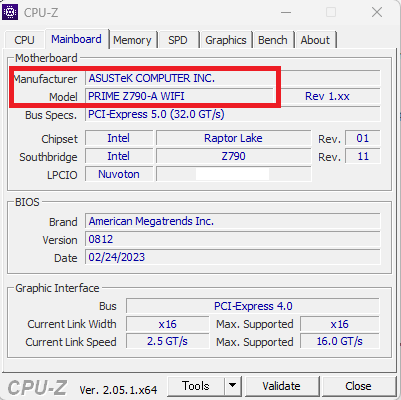
CPU-Zというソフトウェアをインストールすればマザーボードのメーカー及びモデルを確認できる。BTOパソコンの場合はBTOメーカー名が表示されることがある。
wmicコマンド(非推奨)
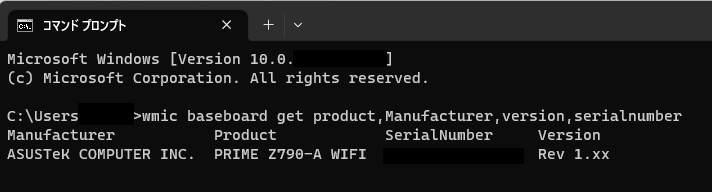
wmicコマンドからマザーボードの情報を知ることができる。推奨されている方法ではないため最後の手段に取っておこう。検索ボックスに「cmd」と入力してコマンドプロンプトを管理者として実行する。ウインドウに「wmic baseboard get product,Manufacturer,version,serialnumber」と入力すれば完了だ。
BIOS
- PC起動していない状態で”F2”をクリックしながらPCを起動する。
- 【Main】項目の【BIOS Version】を確認しよう。
BIOSとはSSDやキーボードなどPCに接続している機器とOSとのつなぎ役だ。具体的には、PCに接続されているSSD・キーボード・マウスなどから得られる情報を認識して制御を行う。OS起動後にはそれらの制御・コントールをOSに任せることになる。
参照外部サイト
- 「マザーボード」とは? – Lenovo Support JP(Lenovo, 公開年不明)